iPhone 照片去模糊技巧
iPhone 因其出色的摄影能力而广受欢迎,无论是拍摄视频还是照片,都能展现卓越的品质。许多摄影爱好者,甚至专业的摄影师和摄像师,都将 iPhone 作为首选的拍摄设备。它配备了多种拍摄模式,从人像模式到专业模式,应有尽有。特别是人像模式,因其能够通过模糊背景产生散景效果,突出拍摄主体,而深受用户和摄影师的喜爱。即便没有使用人像模式拍摄,用户也可以通过 iPhone 自带的“照片”应用添加背景模糊,为照片增加层次感。此外,iPhone 还允许用户对照片进行锐化和校正。本文将详细介绍如何在 iPhone 上去除模糊,包括 iPhone 12 的去模糊方法,以及如何清除前置摄像头的雾气。
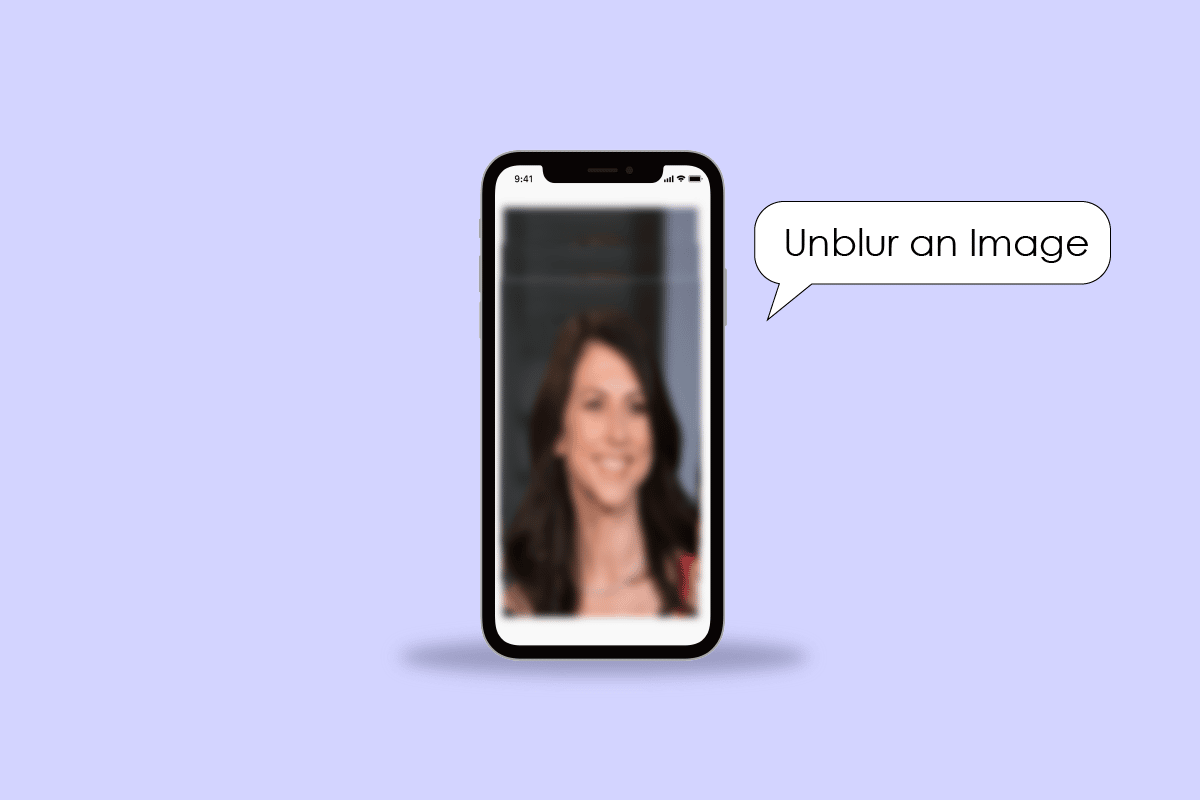
iPhone 照片模糊的原因
以下是一些导致 iPhone 照片模糊的常见原因:
- 镜头上的灰尘或指纹会干扰成像清晰度。
- 相机可能错误地设置在了人像模式。
- 镜头内部可能存在水分或灰尘。
- 相机保护镜片可能损坏。
这些都是导致 iPhone 照片模糊的常见因素。
如何使模糊照片清晰?
要使模糊的照片清晰,您可以按照以下步骤操作:
前提条件: 请确保您的 iPhone 上已安装 Snapseed 应用。
- 在您的手机上安装并启动 Snapseed 应用。
- 点击加号图标,导入您需要修复的模糊照片。
- 从您的相册中选择需要处理的图片。
- 点击“工具”选项卡。
- 点击“详细信息”。
- 点击“调整”图标,然后选择“锐化”。
- 在屏幕上向右滑动,增加图像的锐化程度。
- 点击“导出”选项卡。
- 点击“保存”,将编辑后的图片保存到您的设备。
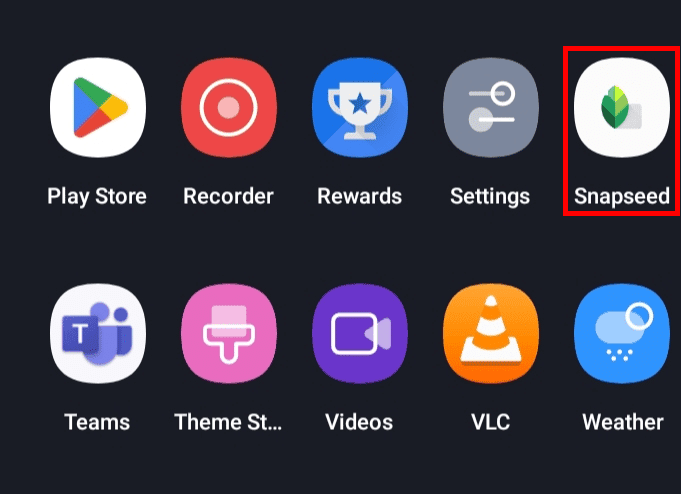
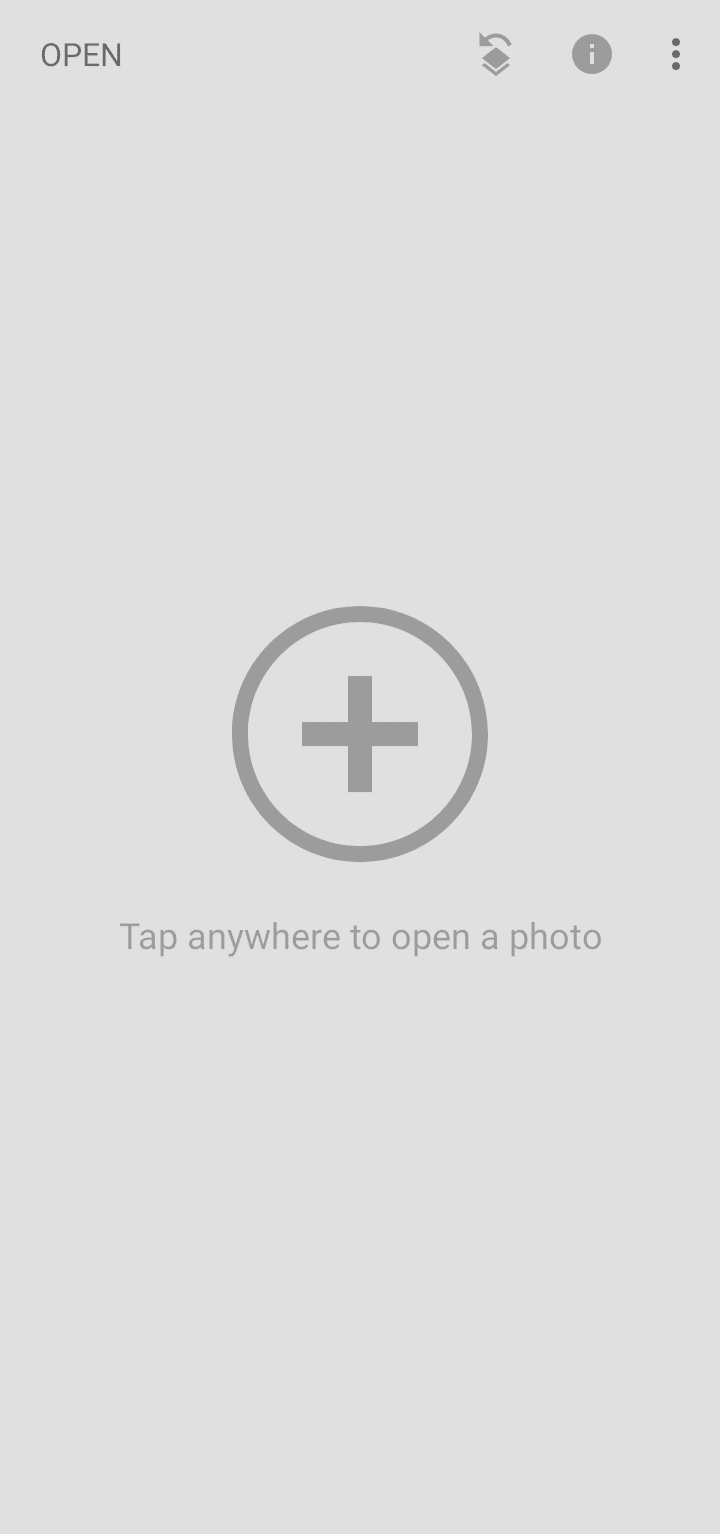
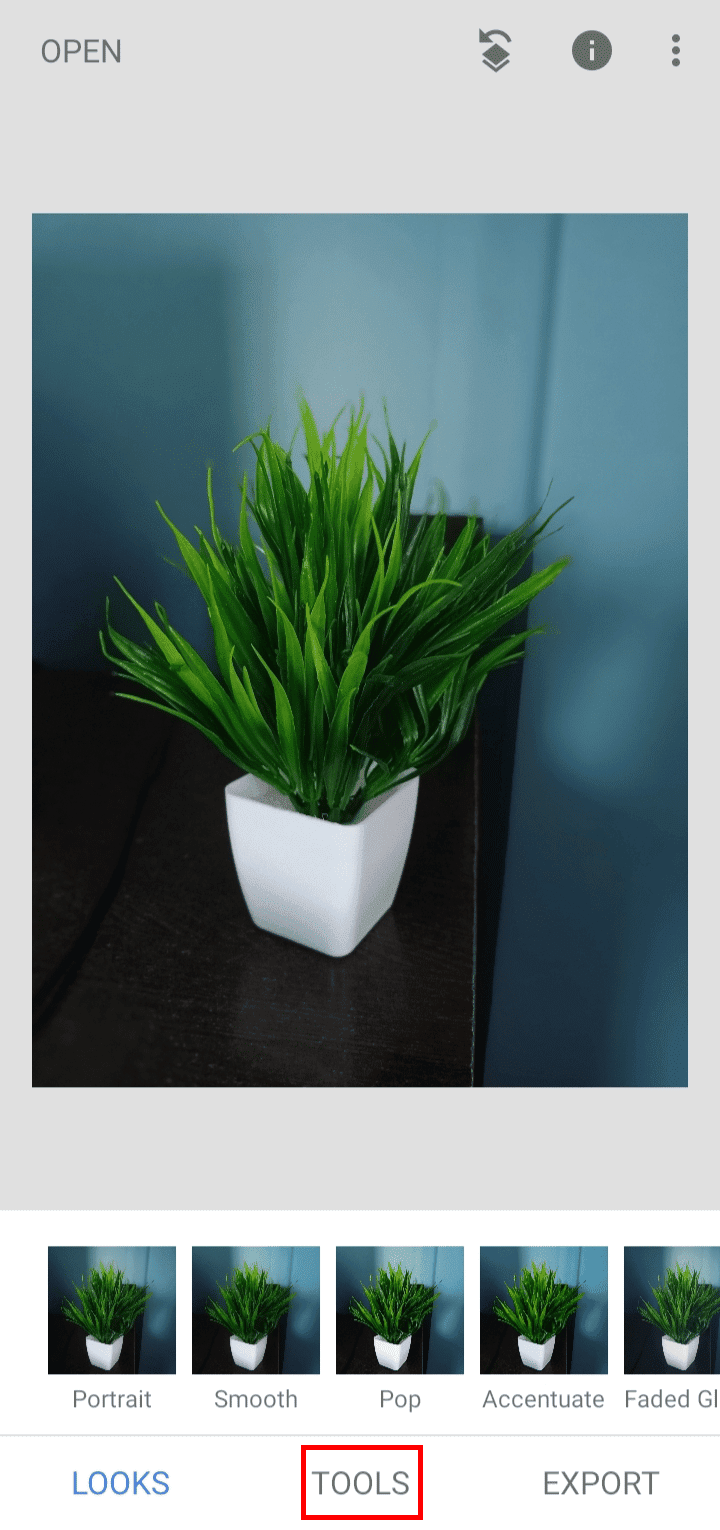
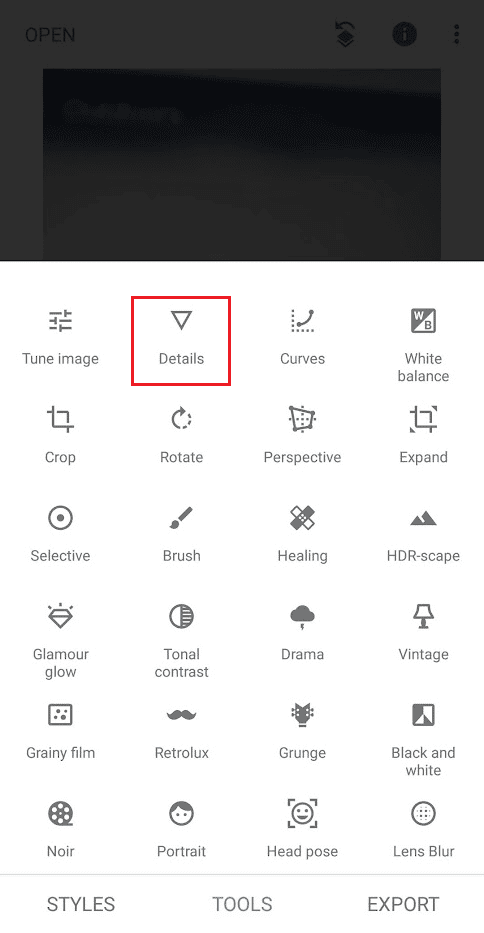
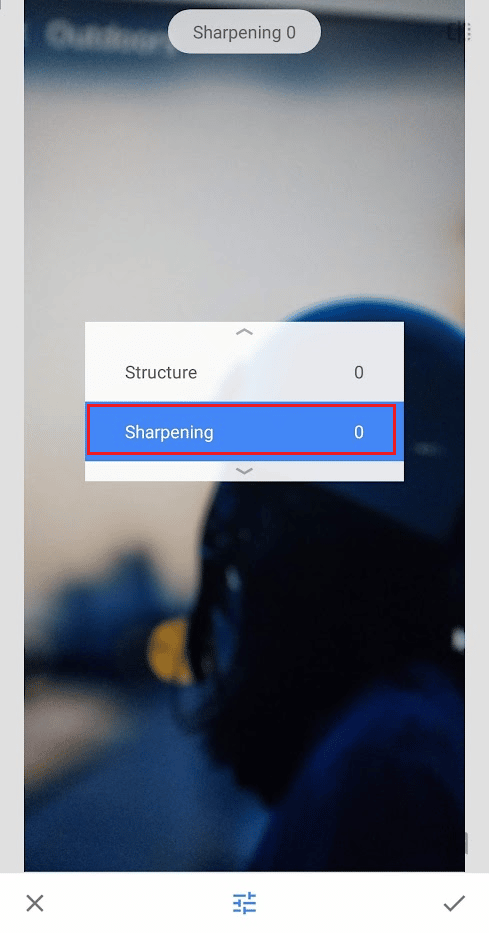
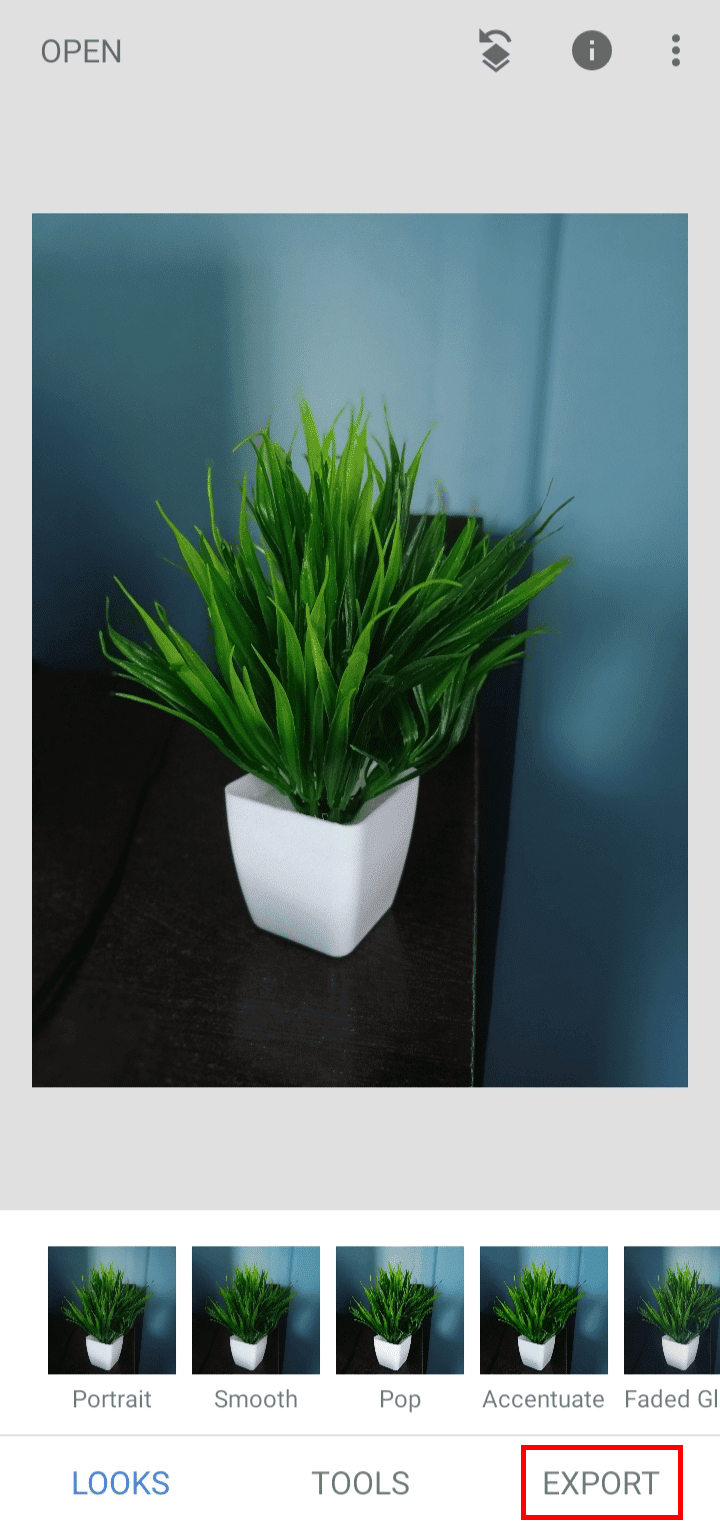
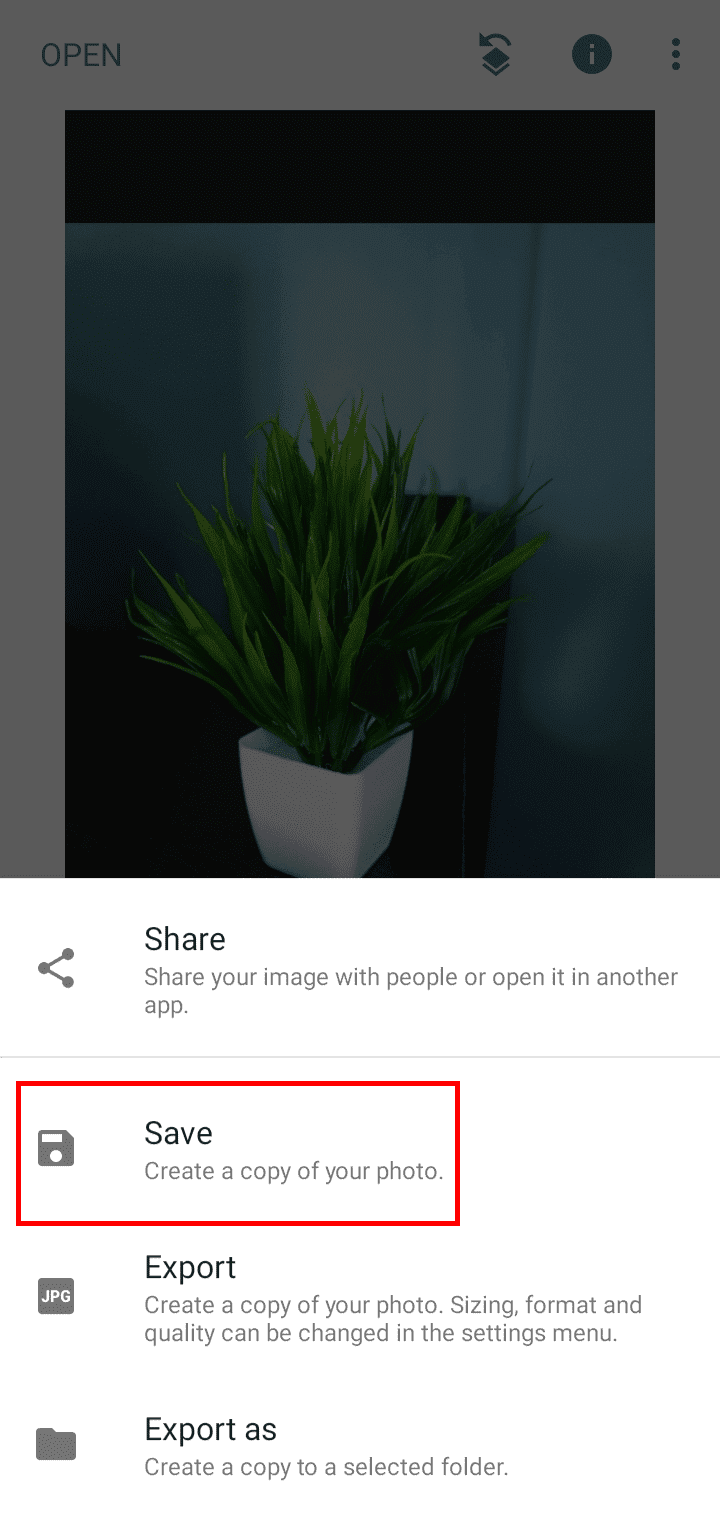
通过以上步骤,您可以在 iPhone 和 Android 设备上轻松去除照片的模糊。
使用以上步骤,同样可以去除手机上模糊的照片。
iPhone 12 去模糊指南
要在 iPhone 12 上对图片进行模糊处理,请按照以下步骤操作:
- 打开 iOS 设备上的 “照片” 应用。
- 选择并打开需要去模糊的模糊照片。
- 点击屏幕右上角的“编辑”选项。
- 点击锐度图标,并通过调整滑块来调整照片的清晰度。
- 完成调整后,点击“完成”以保存更改。
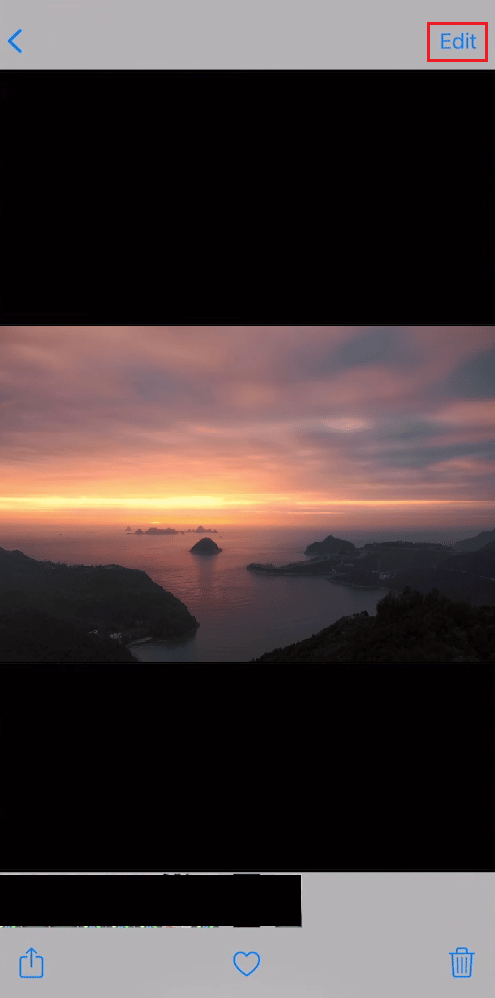
提示: 您还可以调整亮度、对比度等其他参数,以进一步提升照片的清晰度。
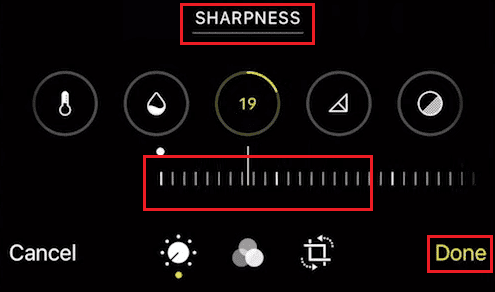
这些步骤同样适用于在 iPhone 12 上去模糊。
iPhone 11 去模糊方法
在 iPhone 11 上去除图像模糊的方法与在 iPhone 12 上相同。请参考上述步骤即可。
清除 iPhone 前置摄像头雾气
要清除 iPhone 前置摄像头的雾气,请按照以下步骤操作:
- 准备一块柔软的湿布。
- 用手指轻轻握住布。
- 将湿布覆盖在摄像头镜头上。
- 轻轻擦拭,清除镜头上的指纹或雾气。
现在您的镜头应该已经干净了,您可以尽情使用前置摄像头拍摄清晰的照片,记录美好回忆。 这也是清除其他 iPhone 前置摄像头雾气的方法。
如何清除 iPhone 中的水分?
要去除 iPhone 中的水分,您可以尝试以下两种方法:
方法一:使用捷径应用
前提条件:请确保您的 iPhone 已添加“排水”快捷指令。
- 打开 iPhone 上的 “快捷指令” 应用。
- 向下滑动并点击“排水”快捷指令,以清除相机玻璃上的水分,并帮助去除模糊。
- 点击“开始排水”,iPhone 内的水分会通过扬声器格栅排出。
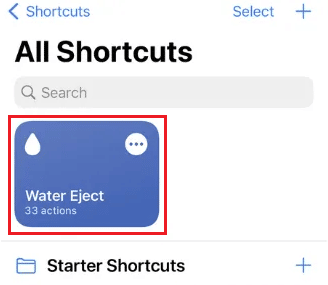
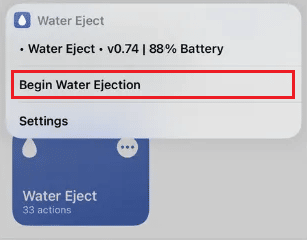
方法二:手动擦干 iPhone
- 关闭您的 iPhone。
- 轻轻将 手机 在手掌上敲击,使扬声器格栅朝向手掌。这样可以排出大部分水分。
- 将 iPhone 放置在通风的地方自然风干,不要使用加热器或吹风机。
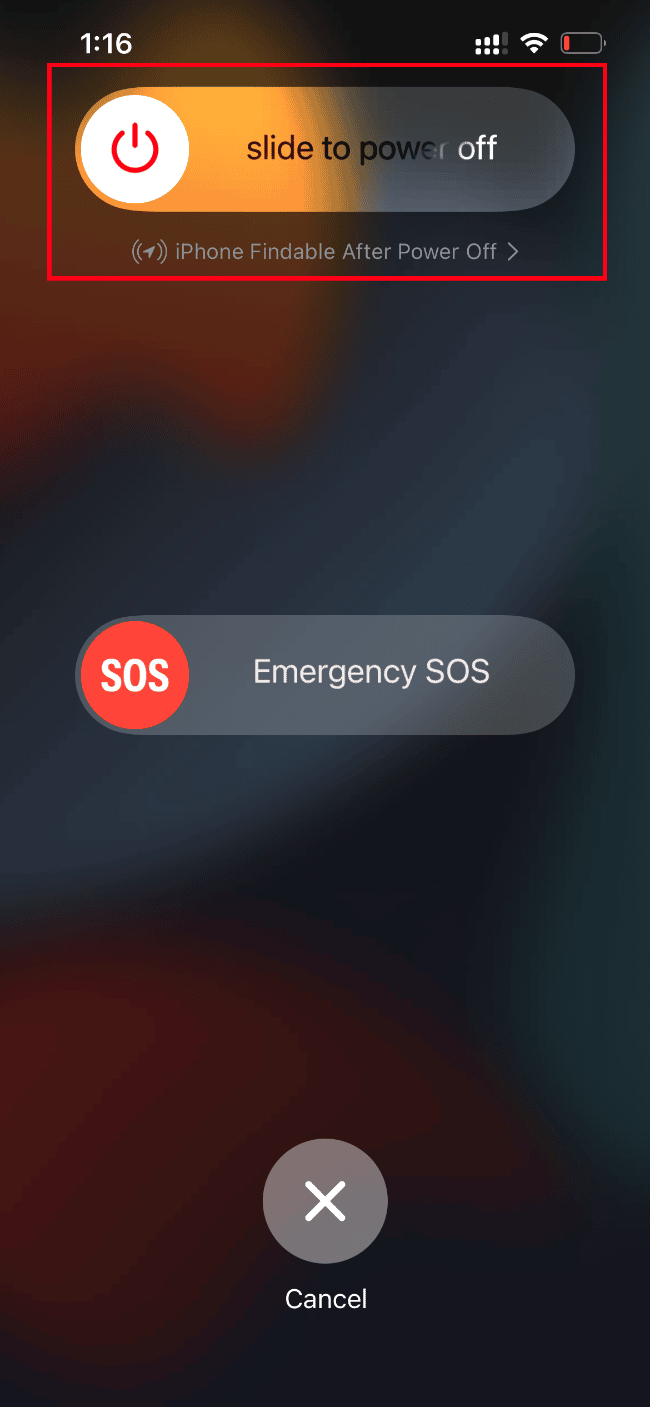
如果水分进入了相机镜头,您可能需要前往最近的维修店,请专业人员帮忙清除。以上就是清除 iPhone 中水分的常见方法。
***
希望本文能够帮助您解决 iPhone 照片模糊的问题。如果您有任何疑问或建议,请在下方评论区留言。另外,如果您希望了解其他方面的知识,也欢迎告诉我们!